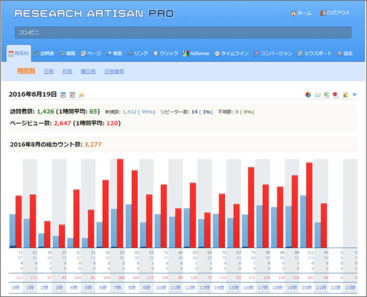SSL という言葉は馴染みがないかもしれませんが、https という言葉なら見たことがあるでしょう。ウェブサイトの URL の始まりは「http://」か「https://」のどちらかです。普通のサイトなら前者の方が多いですが、企業のサイトやインターネットショッピング、クレジットカード決済を行う所では「https://」になっている事でしょう。
https は SSL によって通信を暗号化します。なのでクレジット決済を行う場所では SSL を導入してセキュアな通信を行っています。つまりクレジット決済をするのに http のままだと危険なサイトという事です。
前置きはさておき、WordPress 専用高速サーバー「wpX」が常時SSL機能の提供を開始しました。しかも無料で!
無料でWordPressの常時SSL化が可能に!「独自SSL設定」機能追加のお知らせ - 2016/08/17 | WordPress専用のレンタルサーバー【wpXレンタルサーバー】
wpX を利用している人なら誰でも手軽に SSL を導入する事ができます。
従来では個人で独自 SSL を導入しようとすると凄く面倒な手続きもあり、年間費用も数万円はかかり現実的なものではありませんでした。個人ブログにそれほど手間をかけて SSL すべきか?ほとんどの場合答えは NO だったでしょう。これが無料で実現でき、後々の更新作業などの手間も不要とあらば SSL 化のハードルもかなり低くなったと言えます。
Google もウェブサイトの常時 SSL 化を推奨しており、ランキングシグナルとして使用するとも公言しています。無料であればサイトの SSL 化も進むことは間違いないでしょう。
Google ウェブマスター向け公式ブログ [JA]: HTTPS をランキング シグナルに使用します
目次
SSL導入後の懸念事項
検索順位はどうなる?
ランキングシグナルとして使用すると言っているのに下がっては困るわけですが。
HTTPからHTTPSに切り替えてもランキングには影響しない | 海外SEO情報ブログ
適切な方法で SSL を導入したならば検索順位には影響しないと Google の人がコメントしています。
Adsenseの収益が下がる
SSL を導入すると Adsense 収益が下がると至るところで語られていますが、Adsense のサポートページを見ても書かれていません。
SSL 対応の AdSense 用広告コード - AdSense ヘルプ
サイトを HTTPS に変更しても、多くのユーザーに表示される広告やオークションの競争率に影響はありません。ただし、HTTPS トラフィックが遮断されたり、阻害されたりする国のユーザーのみ例外です。
確かに昔は収益が下がる可能性がありますと書かれていたようですが、今は書かれていません。今は変化がないと考えても良いのかもしれません。
アクセス解析が使えなくなる
Analytics であれば問題ありませんが、他社アクセス解析を使用している場合、SSL に対応していない場合は動かなくなる可能性があります。大手の ninja ツールズのアクセス解析は動きません。
SSL 対応のアクセス解析について調べました。
-

-
SSL対応のリアルタイム解析が可能なアクセス解析サービス3選
ウェブサイトを常時 SSL 化してよりセキュリティを高める事を Google が推奨している事から、今後はウェブサイトの常時 SSL 化の動きが加速しそうです。ウェブサイトの頭は「http://」と「 ...
wpXで独自SSLを導入する方法
独自 SSL を導入して WordPress ブログを https へ。設定方法は驚くほど簡単です。通常であればサイトで使用している全ての画像を http から https へ書き換え、javascript や css も書き換えなどとてつもない作業量が必要になるのですが、wpX ならこれらを全自動で行ってくれるので超簡単です。
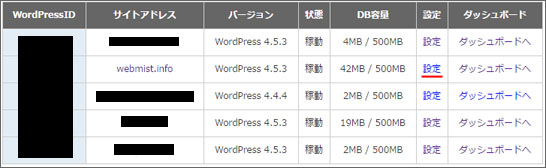
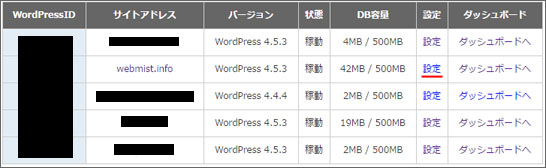
まずは wpX のコントロールパネルへログインし、WordPress 一覧・設定から独自 SSL を導入したい WordPress の設定を開きましょう。
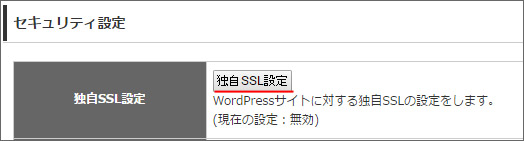
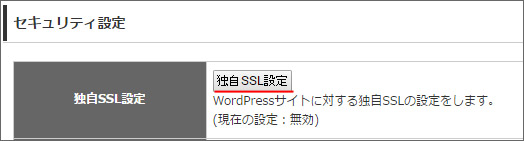
次にセキュリティ設定から独自 SSL 設定を開きます。
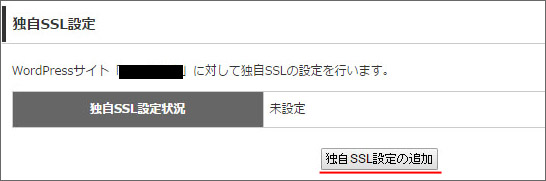
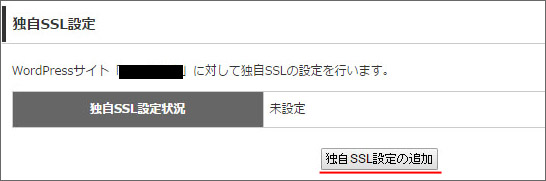
そして、独自SSL設定の追加をクリックしましょう。
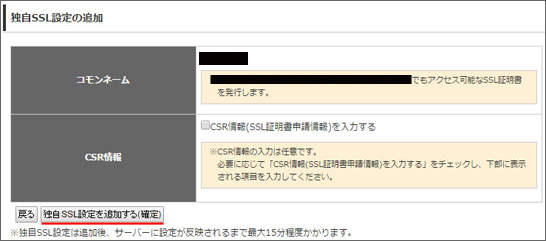
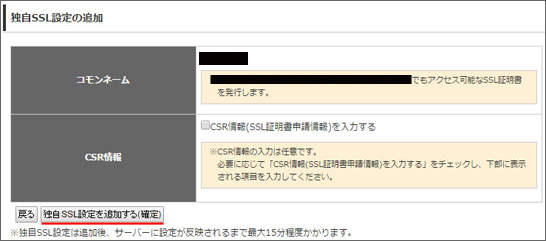
そのまま独自 SSL 設定を追加する(確定)をクリックします。途中の CSR 情報の入力は任意なので入力しなくても進めるようです。
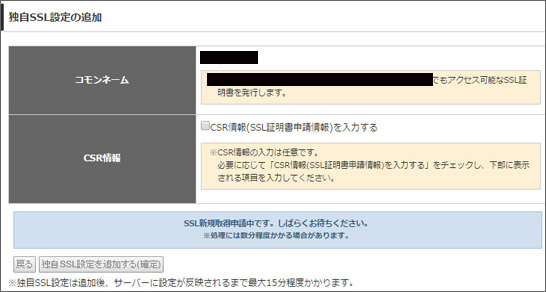
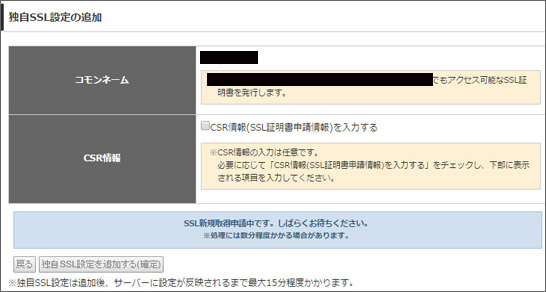
SSL 取得申請中となるのでしばし待ちましょう。


しばらく待つと、独自 SSL 設定が完了しました。しかしこれで終わりではありません。本来であればここから、WordPress 上の画像や JavaScript やら CSS を全て https に書き換えるという気が遠くなるような作業が発生します。
SSL化補助機能
wpX では SSL 化補助という神機能を提供してくださいました。これで WordPress 内の設定を https に、記事内のリンク・画像を全て https に、テーマ内の URL を https に、http でアクセスした場合 https へリダイレクトする設定を全て全自動で行ってくれる至れり尽くせりな機能です。
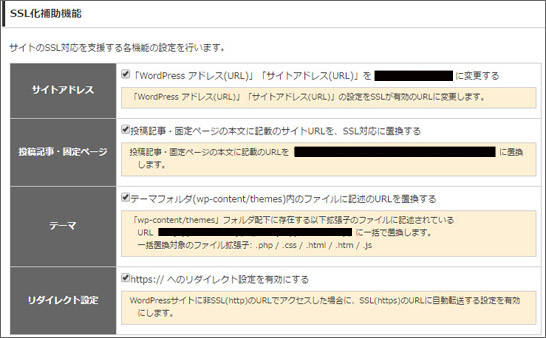
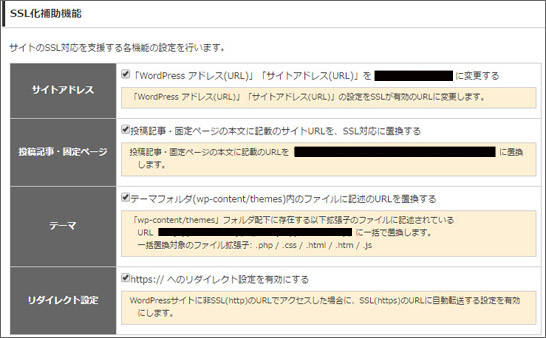
この SSL 化補助機能を使う前に注意すべき点があります。まずはあなたのサイトに https でアクセスできるか確認する必要があります。あなたのサイトの URL の頭に「https://」を付けてアクセスしてみましょう。
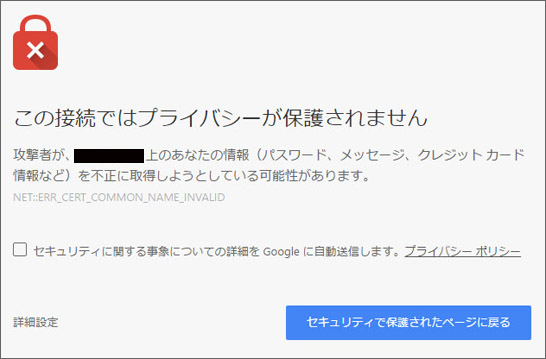
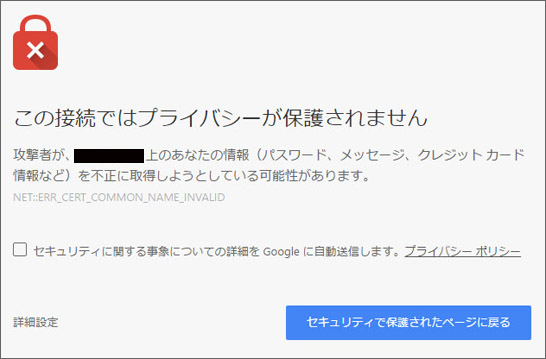
「この接続ではプライバシーが保護されません」というエラーページが出てパニックになるかもしれません。しかし慌てなくても大丈夫です。もうしばらく待ってみましょう。しばらくするとアクセスできるようになる筈です。
また、SSL 化補助機能を使うと元に戻すことができません。万が一の時の為に、WordPress とデータベースのバックアップを取っておきましょう。データベースのバックアップは wpX のコントロールパネルの「自動バックアップ状況」からダウンロードする事ができます。
準備が整ったら SSL 化補助機能を実行しましょう。
SSL化した後の確認
SSL 化補助機能を実行して処理が終わったらサイトへアクセスしてみましょう。これで、サイト URL が憧れの https に!
![]()
![]()
あれ?
サイト URL が https にはなったものの、南京錠マークが灰色です。
![]()
![]()
SSL を導入したら本来であればこのように緑色の南京錠マークにならなくてはいけません。灰色という事はまだ不十分という事でしょう。
原因はまだサイトの中に http でリンクされているものが残っているという事です。SSL 化補助機能では漏れてしまう物も多少出てきます。サイトのソースを見て「http://」で検索してみましょう。
カエレバを使っている場合は、https 対応版に切り替えなくてはいけません。また Adsense も SSL 対応版を使っていない場合はエラーが発生します。
こうしてエラーを1つずつ潰していってようやくサイトの常時SSL化が完了です。
おわりに
常時SSL化が無料なのは個人ユーザーにとっては大変ありがたいです。しかし、SSL を導入する事で検索順位が下がっては困るのでサブサイトで試験的に導入して様子を見る事にします。問題ないようであればこのブログも SSL を導入しようかと思っています。
WordPress 専用の大満足の超高速サーバーに独自SSLも無料で導入できる事になりより完璧なレンタルサーバーになりました。ブログ(WordPress)のレンタルサーバーなら wpX が最高におすすめです。
関連記事
-



-
ブログを超高速サーバーwpXへ移転後の高速化の効果と実証
このブログ(WordPress)を WordPress 専用超高速サーバーと名高い「wpX」へ移転して約1ヶ月が経過しました。移転時に困った事などは以下の記事でまとめています。 WordPress専用 ...